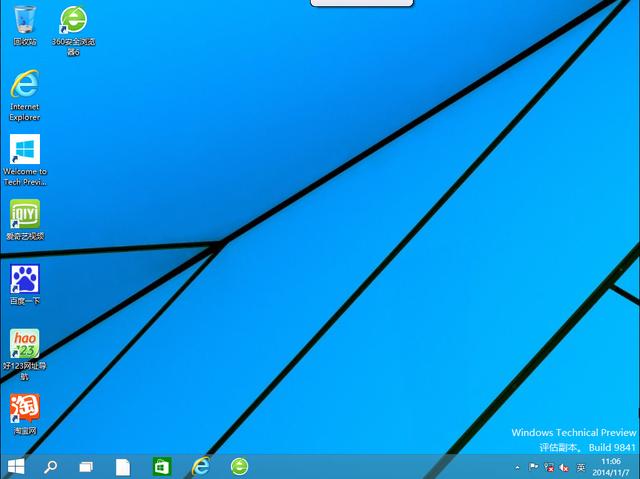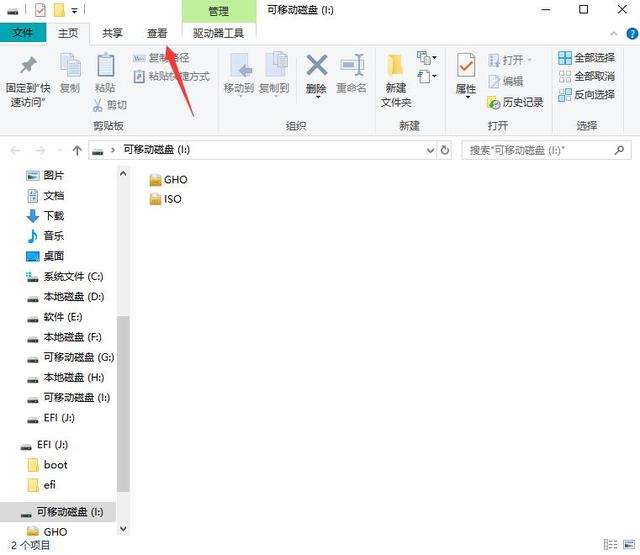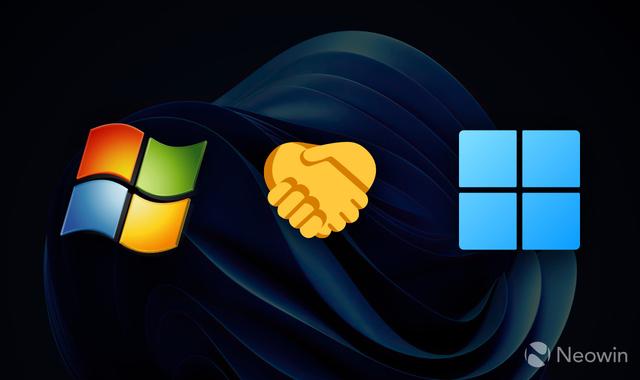戴尔win如何安装10系统u盘?
(安装戴尔u盘win10系统教程)
如何用u深度u盘重装系统?win10正版系统?想安装自己的电脑win10系统,但如何安装,让很多用户困惑,今天u深度小编为您带来了使用u深u盘装系统的教程戴尔电脑为例,借助u深u盘安装win10系统。
在安装win10系统前准备:
一、将u盘制成u深u盘启动盘,制作过程参考u深度一键制作u盘启动盘详细使用教程”;
二、在相关网站下载一个win10系统iso镜像文件,并存储在u盘中;
如果当前计算机中的硬盘模式不是ahci格式需要将硬盘模式改为ahci格式,详细操作可参考如何将电脑硬盘模式修改为ahci模式”;
四、查阅u深度官网,得知戴尔电脑u盘启动快捷键为:ESC键。
准备完毕后,进行如下具体操作:
1、将u深u盘启动盘当戴尔品牌出现在显示器中时,连接电脑,然后重启电脑或打开电脑logo的时候按下u快捷键启动盘ESC,选择窗口界面后,系统选择u盘启动,系统进入u深度主菜单,接着选择操作U深度Win8PE装机维护版,按下回车键确认,如下图所示:
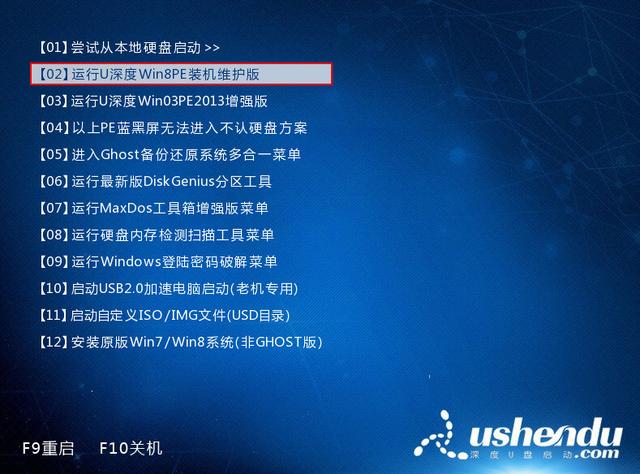
2、进入到PE系统自动弹出u深度装机工具窗口,我们点击文件路径中的下拉菜单,然后选择在盘中启动win10iso镜像文件,如下图所示:
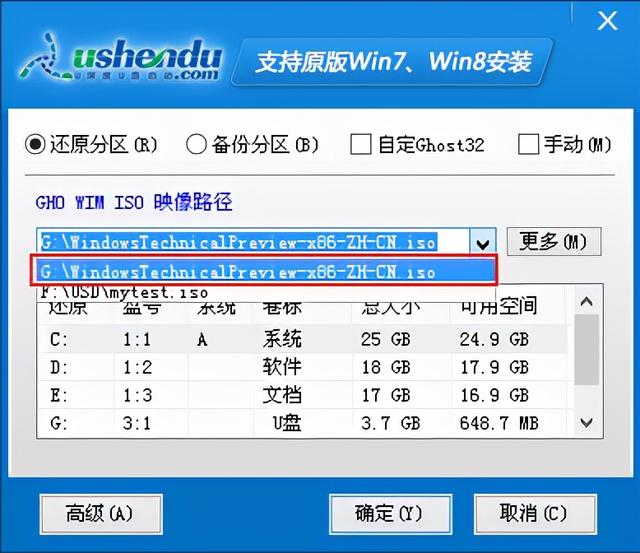
3.此时,u深度装机工具将自动加载iso文件中的安装程序,然后选择安装的磁盘,小编以C盘为例,点击确定按钮,如下图所示:
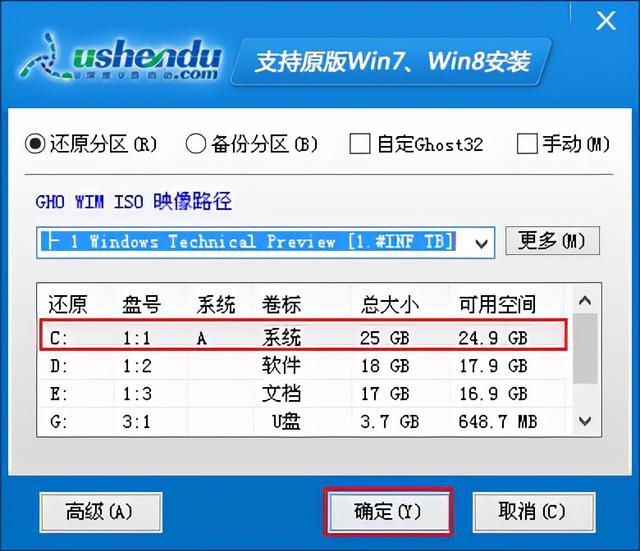
4.在弹出提示框中,我们不会更改单击确定”按钮,如下图所示:

5.磁盘格式化完成后,还原磁盘,即释放iso镜像文件,等待读条完成,如下图所示:

6.读条完成后,系统将重启。在计算机重启过程中,我们必须更改一些设置。更改后,系统将自动安装剩余程序,我们等待安装完成并进入win10桌面即可,如下图所示: